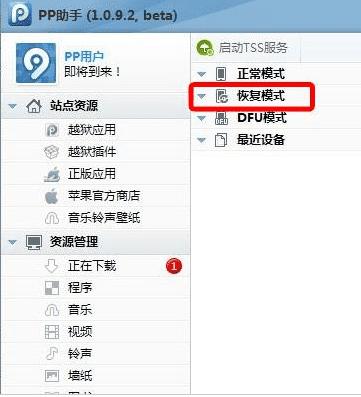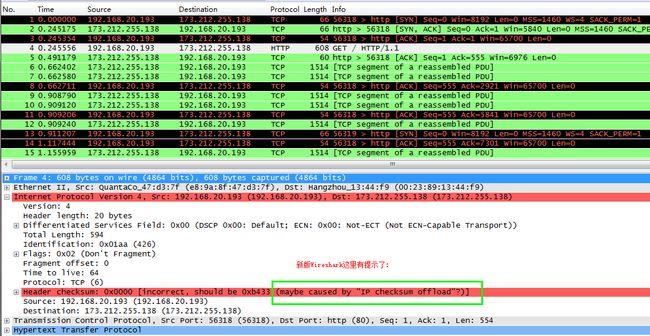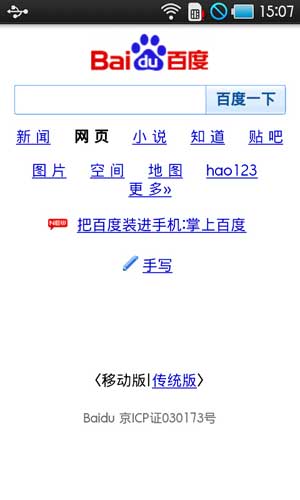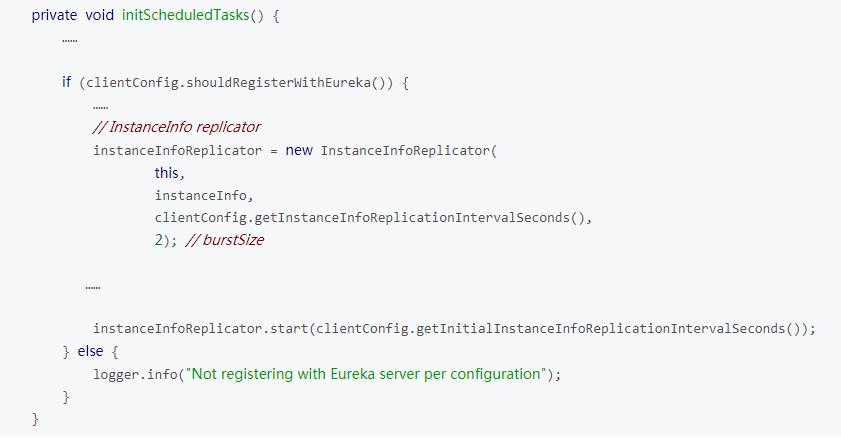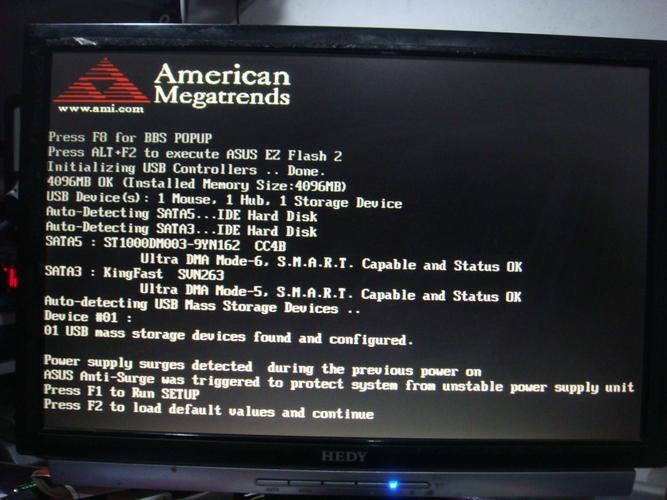思科无线AP(Access Point)是一种无线网络设备,主要用于扩展有线网络的覆盖范围,为移动设备提供无线网络接入,本文将详细介绍如何安装思科无线AP。
准备工作
在安装思科无线AP之前,需要做好以下准备工作:

1、了解网络拓扑结构:在安装无线AP之前,需要了解现有网络的拓扑结构,以便确定无线AP的位置和配置。
2、选择合适的无线AP:根据实际需求,选择合适的无线AP型号,思科提供了多种型号的无线AP,包括室内型、室外型、高功率型等。
3、准备工具:安装无线AP需要一些基本的工具,如螺丝刀、网线钳等。
4、获取IP地址:为了配置无线AP,需要为其分配一个静态IP地址。
安装无线AP
1、固定无线AP:将无线AP安装在合适的位置,确保其稳定且易于访问,可以使用螺丝刀将无线AP固定在墙上或其他合适的位置。
2、连接电源:将无线AP的电源适配器插入电源插座,并将另一端连接到无线AP的电源接口。
3、连接以太网线:使用网线钳将一端的网线剥皮并插入无线AP的以太网接口,另一端连接到交换机或路由器的以太网口。
4、连接天线:根据无线AP的型号,连接相应的天线,室内型无线AP通常使用室内天线,室外型无线AP使用室外天线,确保天线与无线AP之间的连接牢固可靠。

配置无线AP
1、登录无线AP的管理界面:通过浏览器输入无线AP的IP地址,进入管理界面,默认情况下,思科无线AP的管理界面地址为10.0.0.1。
2、修改无线网络名称(SSID):在管理界面中,找到“Wireless”或“Basic Wireless Settings”选项,修改无线网络名称(SSID),请确保SSID是唯一的,以便客户端设备能够识别并连接到无线网络。
3、设置无线网络密码:在管理界面中,找到“Security”或“Wireless Security”选项,设置无线网络密码,建议使用强密码,以防止未授权设备连接到无线网络。
4、配置其他高级设置:根据实际需求,可以配置其他高级设置,如信道、射频模式、发射功率等。
测试无线AP
1、搜索无线网络:在客户端设备上搜索可用的无线网络,找到刚刚配置的无线网络名称(SSID)。
2、连接无线网络:输入无线网络密码,连接到无线网络。
3、测试网络连接:使用网络测试工具(如ping、traceroute等)测试客户端设备与无线AP之间的网络连接质量,如果测试结果正常,说明无线AP已成功安装并配置。
常见问题与解答
问题1:为什么无法连接到无线网络?

答:可能的原因有:无线网络名称(SSID)输入错误;无线网络密码输入错误;客户端设备的无线网卡驱动程序未正确安装;客户端设备与无线AP之间的距离过远,信号强度不足。
问题2:如何提高无线网络的信号覆盖范围?
答:可以通过以下方法提高无线网络的信号覆盖范围:增加无线AP的数量;选择高功率的无线AP;调整无线AP的信道和射频模式;优化无线网络的布局和天线方向。
问题3:如何实现无线网络的安全认证?
答:可以通过设置无线网络密码来实现无线网络的安全认证,还可以启用其他安全认证方式,如802.1X认证、MAC地址过滤等。
问题4:如何监控和管理无线AP?
答:可以使用思科的网络管理软件(如Cisco Prime Infrastructure、Cisco DNA Center等)来监控和管理无线AP,这些软件可以实时显示无线AP的状态信息,提供故障诊断和性能分析功能,方便管理员对无线网络进行管理和维护。